Table of contents
问题描述。 以下一个或多个托盘图标音量、时钟、电源或网络,突然从系统托盘中消失,当你试图从系统托盘设置中重新启用它们时,你发现相关系统图标的相应复选框是灰色的。
![]()
解决通知区图标丢失的简单方法是重启电脑,如果重启后仍然出现同样的行为,那么你必须从任务栏属性中重新启用它们。 然而,在某些情况下,当你试图使用任务栏属性重新启用通知图标时,你会发现相应的复选框不可用(灰色显示)。
![]()
在本教程中,你可以找到关于如何解决Windows 7或Vista操作系统上的音量、网络、时钟或电源图标消失和禁用问题的详细说明。
如何解决Windows Vista和Windows 7上的音量、时钟、电源、网络图标丢失(灰色)问题。
解决方案1.扫描你的电脑是否有病毒和恶意软件.解决方案2.运行微软的HotFix 50229.解决方案3.删除无效的注册表键和自定义通知区图标.解决方案1.扫描你的电脑是否有病毒和恶意软件。
重要的是。 在采取以下步骤之前,请确保你的电脑100%没有有害程序,如rootkits、恶意软件或病毒。 要完成这项任务,请按照《快速恶意软件扫描和删除指南》的步骤进行操作,然后再尝试检查更新。 如果问题仍然存在,则继续执行本文的下一步指示。
解决方案2.运行Microsoft HotFix 50229
1. 运行这个微软FIX。 (MicrosoftFixit50229.msi)
(来源: https://support.microsoft.com/en-us/kb/945011)
![]()
See_also: 如何安装Teredo隧道适配器
2.重新启动 你的电脑。
解决方案3:删除无效的注册表键和自定义通知图标。
第1步:打开注册表编辑器并备份注册表。
打开注册表编辑器。 要做到这一点。
1. 同时按" 赢 ” ![]() + " R "键来加载 运行 对话框。
+ " R "键来加载 运行 对话框。
See_also: 如何自动关闭Windows 10/11(安排自动关机)。
2. 类型 注册 并按 进入 来打开注册表编辑器。
![]()
重要的是。 在你继续之前,首先对你的注册表进行备份。 要做到这一点。
- 从主菜单中,转到 文件 & 选择 出口 .
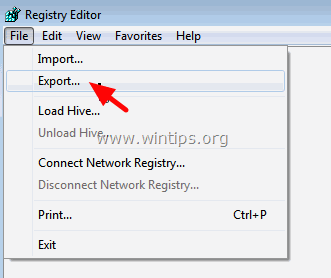 指定一个目标位置(例如,你的 桌面 ),给导出的注册表文件取一个文件名(例如," 注册表未触及 "),选择在 出口范围:全部 并按 保存。
指定一个目标位置(例如,你的 桌面 ),给导出的注册表文件取一个文件名(例如," 注册表未触及 "),选择在 出口范围:全部 并按 保存。 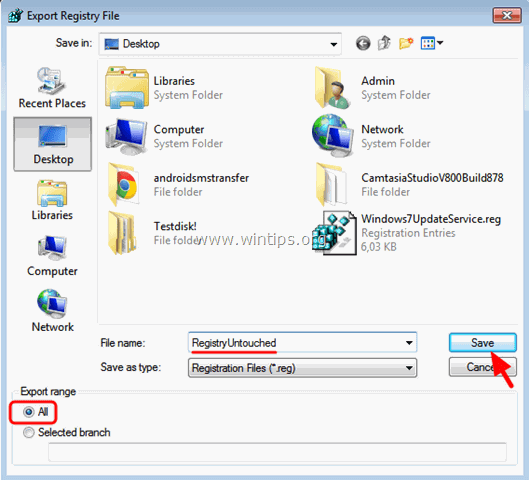
第2步:删除无效的注册表键。
1. 在你备份了你的注册表之后,导航(从左窗格)到这个键:HKEY_CURRENT_USER\SoftwareClasses\Local Settings\Software\Microsoft\Windows\CurrentVersion\TrayNotify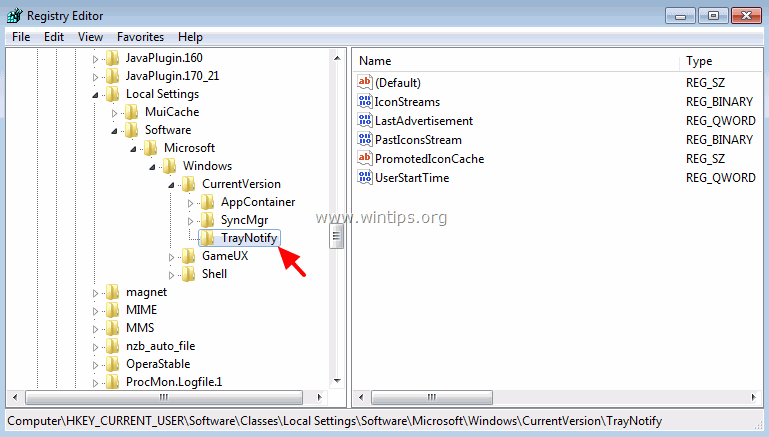 2. 在右边的窗格中 删除 以下两(2)个注册表键。 图标流 PastIconsStreams
2. 在右边的窗格中 删除 以下两(2)个注册表键。 图标流 PastIconsStreams 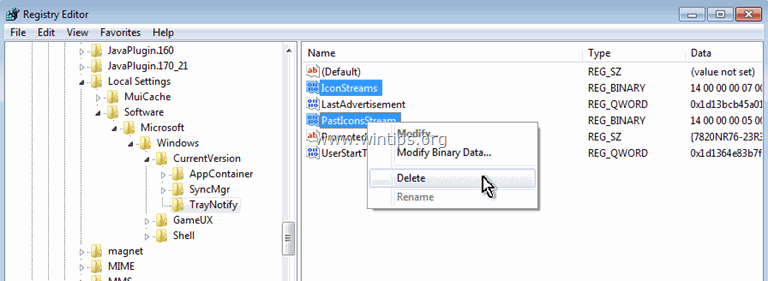 3.重新启动 你的电脑。
3.重新启动 你的电脑。 第3步:自定义通知区图标。
A. 如何在《中国日报》上定制通知图标? Windows 7。
1. 在你的任务栏上的一个空位上点击右键并选择 属性。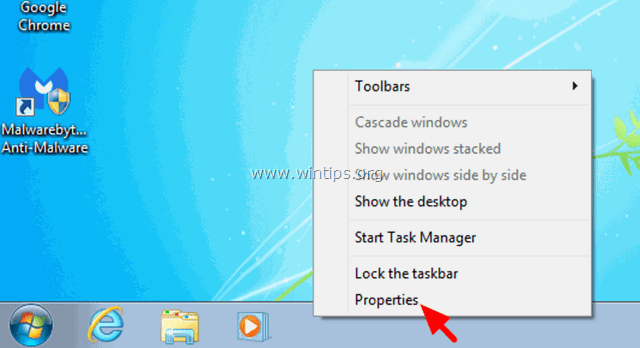 2. 点击 定制。
2. 点击 定制。 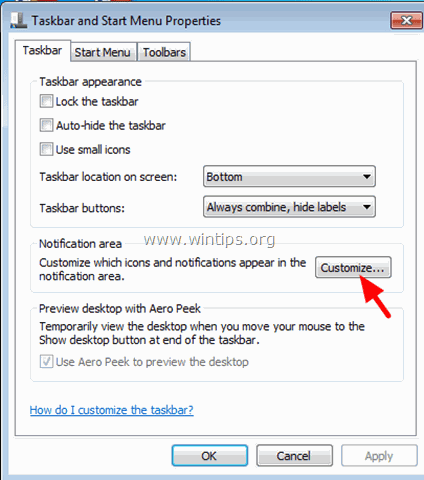 3. 点击 打开或关闭系统图标。
3. 点击 打开或关闭系统图标。 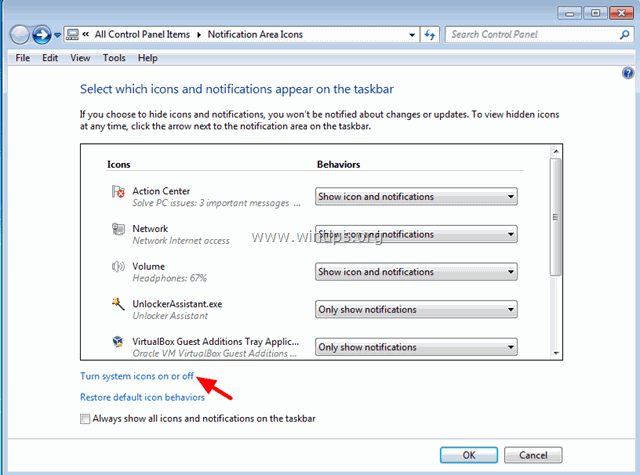 4. 将时钟、音量、网络和电源系统图标设置为ON,然后点击 OK .
4. 将时钟、音量、网络和电源系统图标设置为ON,然后点击 OK . 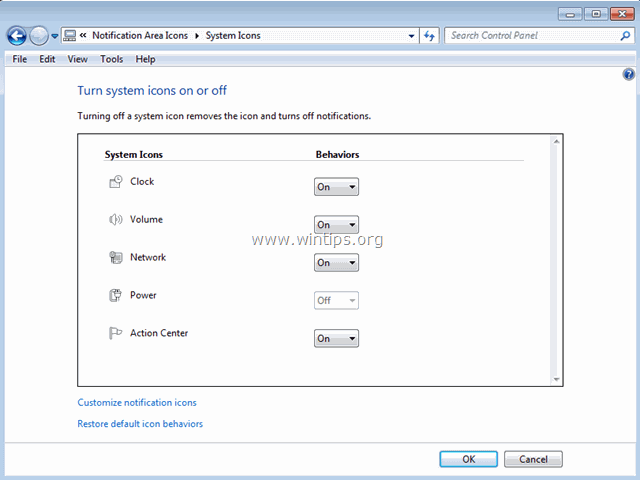
B. 如何在《中国》中定制通知图标? Windows Vista。
1. 在你的任务栏上的一个空位上点击右键,选择 属性。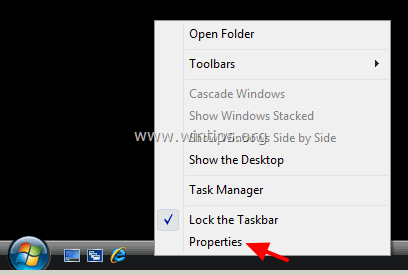 2. 在 通知区 选项卡选择(勾选)你想在任务栏通知区显示的图标,然后点击 好的。
2. 在 通知区 选项卡选择(勾选)你想在任务栏通知区显示的图标,然后点击 好的。 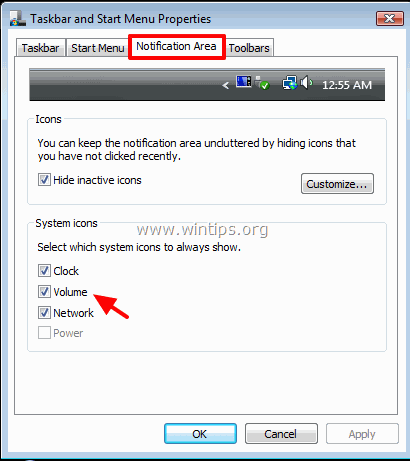 就这样了。
就这样了。

Andy Davis
A system administrator s blog about Windows





